この記事では、VBA(Visual Basic for Applications)でよく使用されるMsgBox関数について、基本的な使い方から応用テクニックまでを網羅的に解説します。MsgBox関数は、Excelやその他のMicrosoft Office製品でマクロを作成する際に非常に便利な機能です。この記事を読むことで、MsgBox関数の使い方を一から理解し、効率的にプログラミングできるようになります。
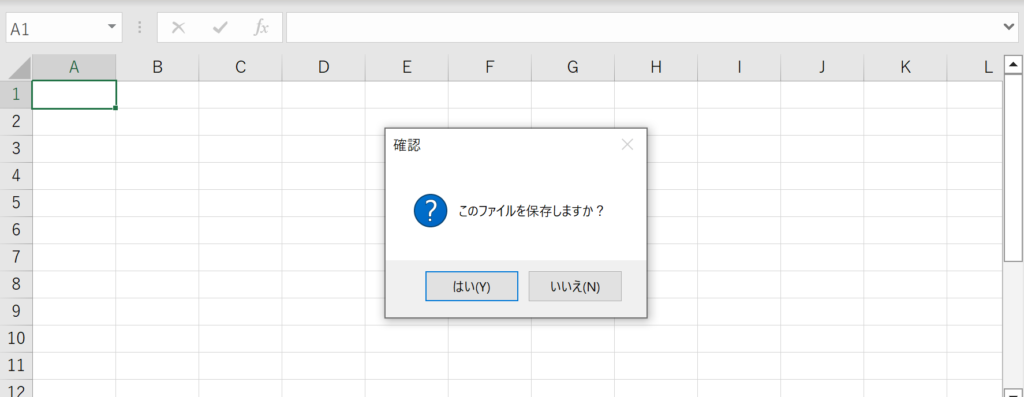
基本的な使い方
MsgBox関数の基本形
MsgBox関数の基本的な形は以下のようになります。
MsgBox Prompt [, Buttons] [, Title]Prompt: 表示するメッセージを指定します。Buttons: ボタンの種類を指定します(省略可能)。Title: メッセージボックスのタイトルを指定します(省略可能)。
シンプルな例
最もシンプルな使い方は、以下のようなコードです。
Sub SimpleExample()
MsgBox "こんにちは、世界!"
End Sub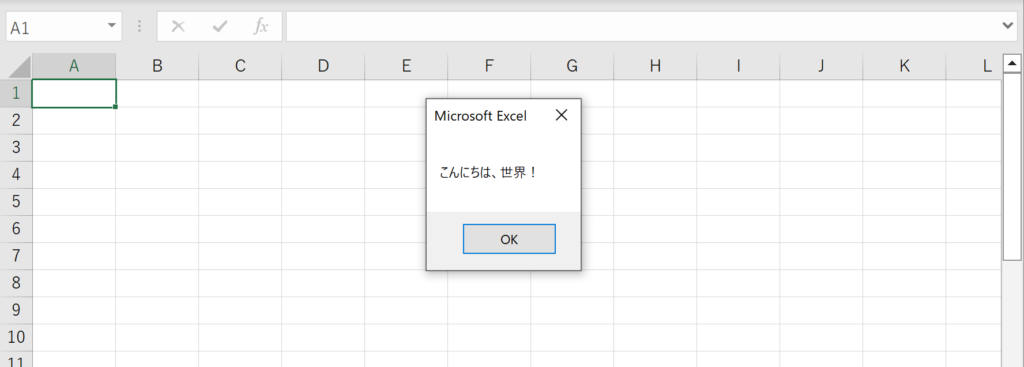
このコードを実行すると、「こんにちは、世界!」というメッセージとOKボタンが表示されるメッセージボックスが出現します。
複数行のメッセージを表示する
複数行のメッセージを表示するには、改行コードを使用します。
Sub MultiLineExample()
MsgBox "こんにちは、" & vbCrLf & "世界!"
End Sub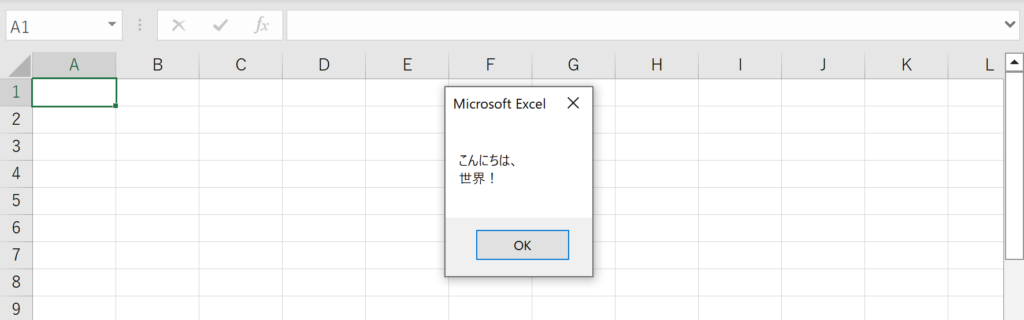
ボタンとアイコンの種類を指定する
MsgBox関数では、ボタンとアイコンの種類も指定できます。
Sub ButtonAndIconExample()
MsgBox "保存しますか?", vbYesNo + vbQuestion, "確認"
End Subこの例では、vbYesNoで「はい」「いいえ」のボタンを、vbQuestionで疑問符のアイコンを表示しています。
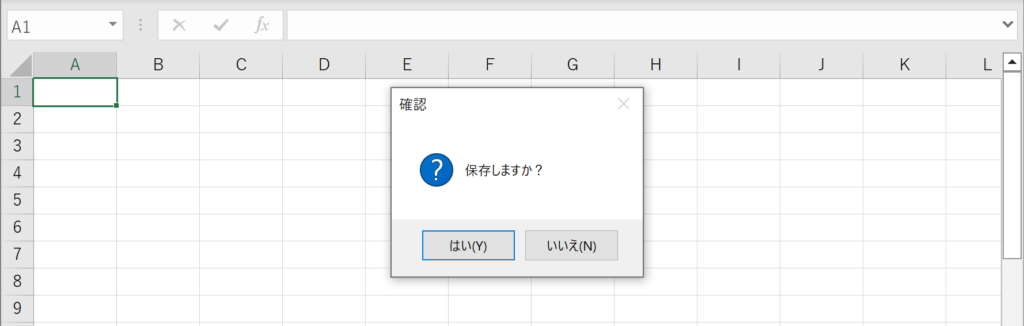
応用テクニック
条件分岐とMsgBox関数
条件分岐とMsgBox関数を組み合わせることで、ユーザーの選択に応じて異なる処理を行うプログラムを作成することができます。
Sub ConditionalMsgBox()
Dim result As VbMsgBoxResult
result = MsgBox("このファイルを保存しますか?", vbYesNo + vbQuestion, "確認")
If result = vbYes Then
' 保存処理
MsgBox "ファイルを保存しました。", vbInformation, "完了"
Else
' キャンセル処理
MsgBox "ファイルの保存をキャンセルしました。", vbExclamation, "キャンセル"
End If
End Subこのサンプルコードでは、まずMsgBox関数を使用して「このファイルを保存しますか?」という質問を表示します。ユーザーが「はい」を選んだ場合は、ファイルを保存する処理(この例では省略)が行われ、その後に「ファイルを保存しました。」というメッセージが表示されます。逆に「いいえ」を選んだ場合は、保存をキャンセルする処理が行われ、「ファイルの保存をキャンセルしました。」というメッセージが表示されます。
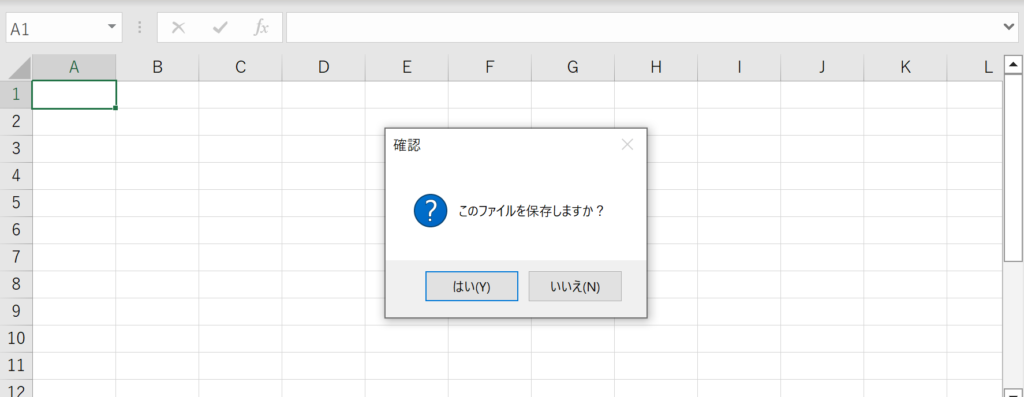
ループ処理とMsgBox関数
ループ処理と組み合わせることで、繰り返し同じような操作を行う場合にもMsgBox関数は有用です。
Sub LoopingMsgBox()
Dim i As Integer
For i = 1 To 3
Dim result As VbMsgBoxResult
result = MsgBox("処理を続けますか?(" & i & "回目)", vbYesNo + vbQuestion, "確認")
If result = vbNo Then
MsgBox "処理を中断しました。", vbExclamation, "中断"
Exit For
End If
Next i
MsgBox "処理が完了しました。", vbInformation, "完了"
End Subこのサンプルコードでは、Forループを使用して最大3回まで「処理を続けますか?」という質問を表示します。ユーザーが「いいえ」を選んだ場合、Exit Forステートメントでループを抜け、「処理を中断しました。」というメッセージが表示されます。ユーザーが毎回「はい」を選んだ場合は、ループが最後まで実行され、「処理が完了しました。」というメッセージが表示されます。
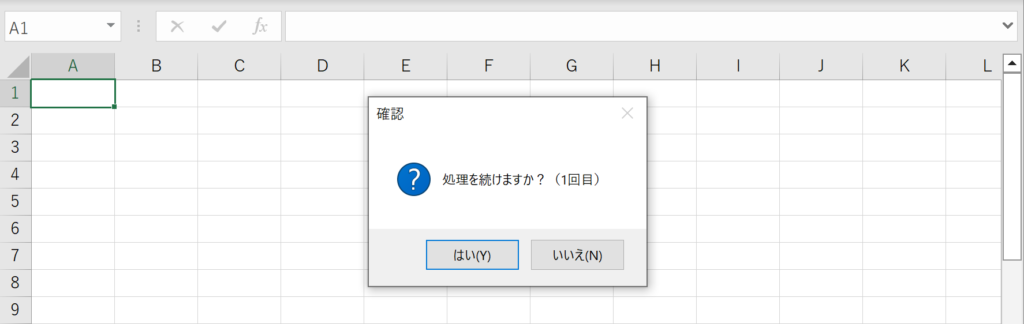
MsgBox関数に関するFAQ
Q:MsgBox関数はどのような用途で使われますか?
A:MsgBox関数は、VBA(Visual Basic for Applications)で使用される関数の一つで、ユーザーに対してメッセージを表示したり、ユーザーからの入力を受け取るために使用されます。特に、エラーメッセージの表示、確認ダイアログの出力、状況に応じた指示など、多くの場面で活用されます。
Q:MsgBox関数の基本的な構文は何ですか?
A:基本的な構文はMsgBox(Prompt[, Buttons][, Title])です。Promptは表示するメッセージ、Buttonsは表示するボタンの種類、Titleはメッセージボックスのタイトルを指定します。
Q:Buttons引数で指定できるボタンの種類は?
A:vbOKOnly、vbOKCancel、vbYesNo、vbYesNoCancelなど、多くの種類のボタンを指定できます。これらはVBAで定義された定数を使用して指定します。
Q:MsgBox関数でアイコンを表示する方法は?
A:Buttons引数にアイコンに関する定数(例:vbQuestion、vbExclamationなど)を加えることで、アイコンを表示できます。
Q:複数行のテキストを表示する方法は?
A:vbCrLfを使用して、Prompt内で改行を挿入することができます。例:MsgBox "行1" & vbCrLf & "行2"
Q:ユーザーがクリックしたボタンを判定するには?
A:MsgBox関数の戻り値を変数に格納し、その変数をIf文で評価することで、どのボタンがクリックされたかを判定できます。
Q:MsgBox関数でタイトルを設定する方法は?
A:Title引数を使用して、メッセージボックスのタイトルを設定できます。例:MsgBox "メッセージ", vbOKOnly, "タイトル"
Q:MsgBox関数はExcel以外でも使えますか?
A:はい、MsgBox関数はVBAが利用できる他のMicrosoft Office製品、例えばWordやAccessでも使用することができます。
Q:MsgBox関数で表示されたメッセージボックスはモーダルですか?
A:はい、MsgBox関数で表示されるメッセージボックスはモーダルです。これは、メッセージボックスが表示されている間は、他の操作を行うことができないという意味です。
Q:MsgBox関数でデフォルトのボタンを設定するには?
A:Buttons引数にvbDefaultButton1、vbDefaultButton2などの定数を加えることで、デフォルトのボタンを設定できます。
関連動画
まとめ
この記事では、MsgBox関数の基本的な使い方から応用テクニックまでを解説しました。この関数をうまく使いこなすことで、より効率的なマクロを作成することができます。特に、ユーザーの選択に応じた処理を行う方法は、多くの場面で役立つでしょう。ぜひ、この知識を活かして、VBAプログラミングを楽しんでください。
Excelのショートカットキーの練習
当サイトはショートカットキーの練習を実際の動きを確認しながら練習できる機能がついています。繰り返し指を動かして練習ができるので、ゲーム感覚で遊んでいくうちに自然とショートカットキーが使えるようになれます。ショートカットキーは暗記するよりも実際に手を動かして練習していったほうが習得が早くなるので、是非当サイトをブックマークに登録し定期的に練習してみてください。下記のSTARTキーを押下すると練習を始められます。
※推奨ブラウザ Google Chrome








